chatgpt注册满员怎么办
- 时间:2024年06月14日 10:20:02 来源:魔法猪系统重装大师官网 人气:11194
工具/原料:
系统版本:windows10系统
品牌型号:联想ThinkPad E14
导致ChatGPT容量已满错误的原因?
容量错误真正的是一个痛苦,它可以阻止您与聊天机器人的对话。通常,当ChatGPT服务器超负荷时,错误会出现。但浏览器数据损坏、恶意扩展、活动代理服务器以及过时的网络驱动程序也可能是问题的根源。
幸运的是,您可以通过应用下面的修复快速排除这个ChatGPT错误。
1、暂时停止使用ChatGPT
正如上所述,当ChatGPT服务器超负荷时,通常会出现错误,即流量超过服务器所能处理的量。在这种情况下,最好的做法是过一段时间后再试试ChatGPT。
2、检查ChatGPT服务器状态
ChatGPT 服务器进行维护时也可能出现容量错误。要检查这一点,请在浏览器中打开 \r\nDownDetector,在搜索栏中键入“OpenAI”并单击搜索图标。如果报告的问题数量显着增加,则可能是服务器问题,您只能等待 OpenAI \r\n修复问题。但是,如果 DownDetector 报告 ChatGPT 服务器稳定,则问题可能是由损坏的浏览器缓存数据引起的。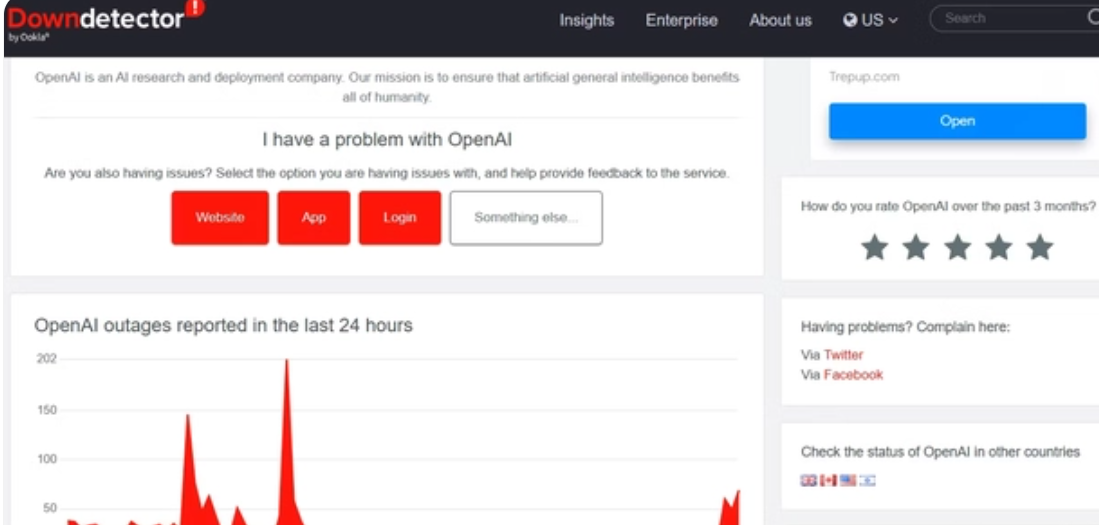
3、清除浏览器缓存数据
当今 ChatGPT 错误的另一个有效解决方案是清除浏览器的缓存数据。如果您使用的是 Google \r\nChrome,请按照以下步骤清除缓存数据。启动谷歌浏览器,点击右上角的三个垂直点,从上下文菜单中选择设置,然后在左侧边栏中选择隐私和安全,选择清除浏览数据,勾选 \r\nCookies 和其他站点数据以及缓存的图像和文件夹,点击清除数据,清除谷歌浏览器数据选项。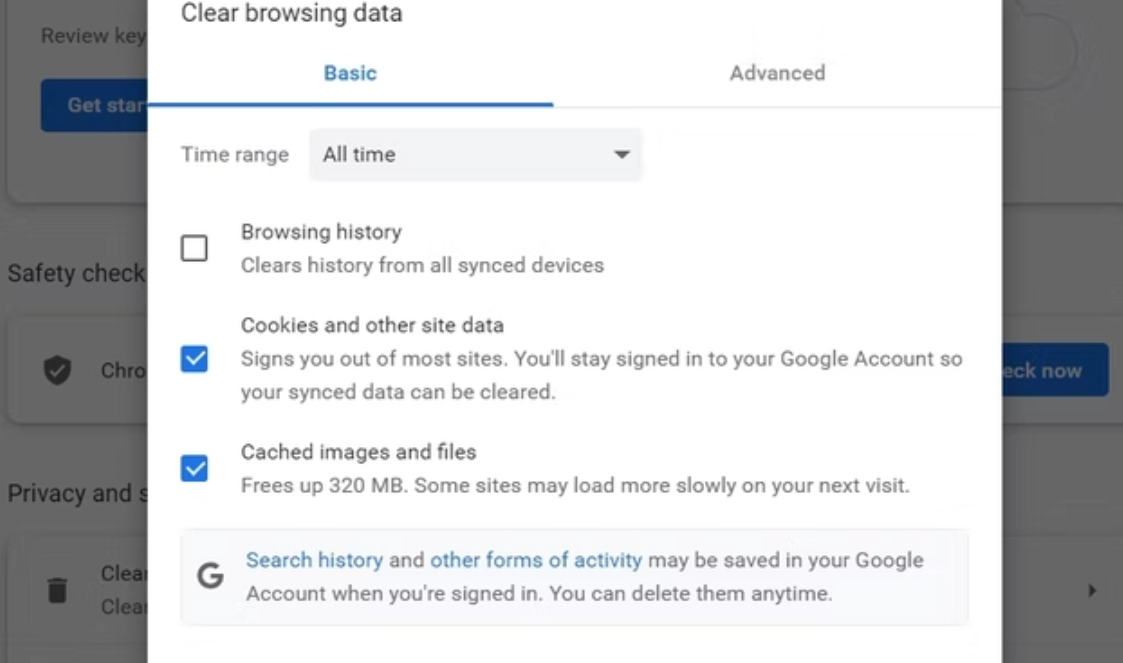
4、删除不需要的浏览器扩展
您的浏览器提供了许多扩展来提高您的工作效率。但是,某些扩展程序可能会干扰您的浏览器并导致各种问题,包括您当前的问题。 \r\n您应该检测这些有问题的扩展程序并将它们从您的浏览器中删除。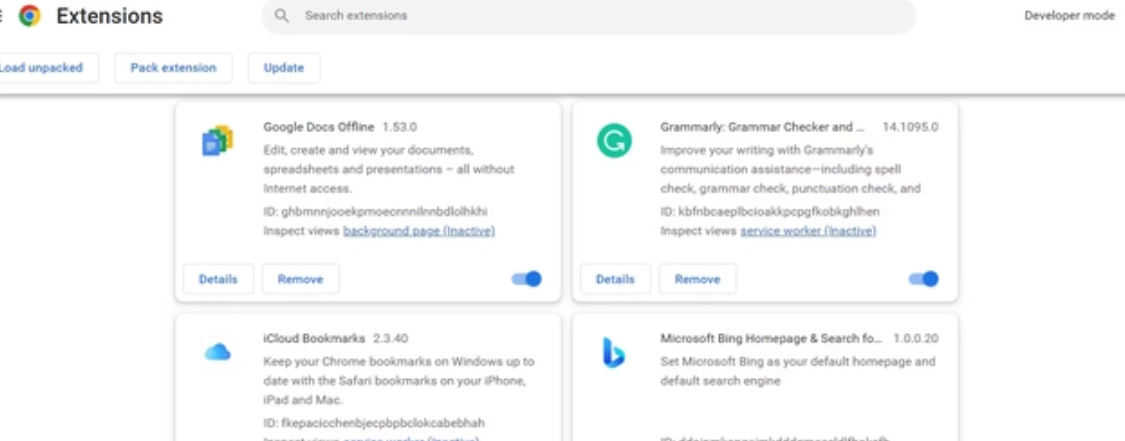
总结:
\r\n\r\n\r\n\r\n\r\n\r\n\r\n\r\n\r\n\r\n\r\n\r\n\r\n\r\n\r\n\r\n
我们可以通过暂时停止使用ChatGPT、检查ChatGPT服务器状态、清除浏览器缓存数据以及删除不需要的浏览器扩展这几个方面处理解决。
chatgpt注册满员,chatgpt注册满员如何解决,chatgpt注册满员解决方法








